বিষয়বস্তুৰ তালিকা
দৈনিক যোগাযোগৰ বাবে লাখ লাখ লোকে আইফোন ব্যৱহাৰ কৰে। কেতিয়াবা সেই টেক্সট মেছেজবোৰ কাম, অধ্যয়ন আৰু অধিক কামৰ বাবে ব্যৱহৃত গুৰুত্বপূৰ্ণ স্মৃতিচিহ্ন হৈ পৰে — বা আনকি আদালতৰ বাবে প্ৰমাণৰ টুকুৰাও হৈ পৰে।
আজি, মই আপোনাৰ আইফোন টেক্সট মেছেজ প্ৰিন্ট কৰাৰ ৪টা ভিন্ন উপায় শ্বেয়াৰ কৰিম, লগতে... ষ্টেপ-বাই-ষ্টেপ গাইডসমূহ।
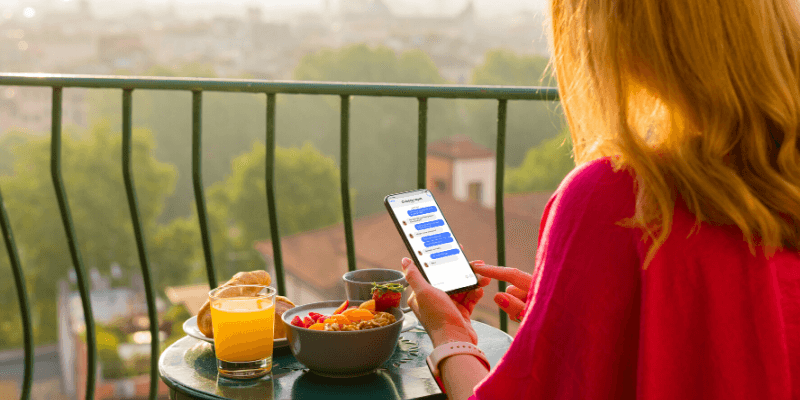
যদি আপুনি আপোনাৰ বাবে সৰ্বোত্তম কাম কৰা সমাধান বিচাৰিবলৈ লৰালৰি কৰে, ইয়াত এটা বিভাজন দিয়া হৈছে:
- যদি আপুনি কেৱল... কেইটামান লিখনী প্ৰিন্ট কৰিব লাগিব, পদ্ধতি 1 বা পদ্ধতি 2 চেষ্টা কৰক।
- যদি আপুনি ডজন বা শ শ বাৰ্তা প্ৰিন্ট কৰিব বিচাৰে, পদ্ধতি 3<চেষ্টা কৰক 6> বা পদ্ধতি 4 ।
- যদি আপুনি আপোনাৰ টেক্সট বাৰ্তাসমূহ আদালতত বা আইনী উদ্দেশ্যত উপস্থাপন কৰাৰ উদ্দেশ্যেৰে, আমি আপোনাক পৰামৰ্শ দিওঁ যে কোনটো ফৰ্মেট বৈধ সেইটো নিশ্চিত কৰিবলৈ এজন উকীলৰ পৰামৰ্শ লওক।
নহয় e: তলৰ স্ক্ৰীণশ্বটসমূহ iOS 11 ৰ সৈতে মোৰ আইফোনৰ পৰা লোৱা হৈছে। যদি আপুনি নতুন আইফোন ব্যৱহাৰ কৰিছে, ছবিসমূহ প্ৰযোজ্য নহ'বও পাৰে। যিকোনো ক্ষেত্ৰতে, প্ৰক্ৰিয়াটো তলত প্ৰদৰ্শিত হোৱাৰ দৰেই কম বেছি পৰিমাণে দেখা যায়।
1. আইফোনত মেইল এপৰ জৰিয়তে টেক্সট কপি কৰক আৰু ইমেইল কৰক
এইটোৱেই সৰ্বোত্তম আপোনাৰ বাৰ্তাসমূহ প্ৰিন্ট কৰাৰ উপায় যেতিয়া আপুনি সময়/তাৰিখ ষ্টাম্পৰ প্ৰয়োজন নহয়। মনত ৰাখিব যে কথা-বতৰাত জড়িত আন পক্ষৰ যোগাযোগৰ তথ্য — যেনে কোনে কি কয়, উপলব্ধ নহ'ব।
এই পদ্ধতিটো মোৰ বাবে অলপ বিৰক্তিকৰ কাৰণ মই কপি কৰিব লাগিব আৰু... এটা এটাকৈ বাৰ্তা পেষ্ট কৰক। যেতিয়া বৃহৎ পৰিমাণৰ তথ্যৰ কথা আহে, তেতিয়া ই...নিশ্চিতভাৱে এটা কাৰ্যক্ষম সমাধান নহয়। কিন্তু যদি আপুনি বেকআপৰ উদ্দেশ্যে মাত্ৰ দুটামান বাৰ্তা প্ৰিন্ট আউট কৰিব বিচাৰে, তেন্তে ই কামত আহিব।
আপোনাৰ আইফোনত কেনেকৈ কৰিব লাগে ইয়াত উল্লেখ কৰা হৈছে:
পদক্ষেপ 1 : আপোনাৰ আইফোনত iMessages বা অন্য কোনো টেক্সট মেছেজ এপ খোলক। এটা কথোপকথন বাছক, আপুনি প্ৰিন্ট কৰিব বিচৰা এটা বাৰ্তা বিচাৰি উলিয়াওক, আপুনি এটা “কপি/অধিক” সংলাপ দেখালৈকে টিপক আৰু ধৰি ৰাখক। তাৰ পিছত কপি বিকল্পত টেপ কৰক।

পদক্ষেপ 2 : আপোনাৰ আইফোনত মেইল এপটো খোলক। কপি কৰা লিখনীটো নতুন বাৰ্তা ক্ষেত্ৰত পেষ্ট কৰক, আপোনাৰ ইমেইল ঠিকনা সুমুৱাওক, আৰু “পঠাওক” টিপক।
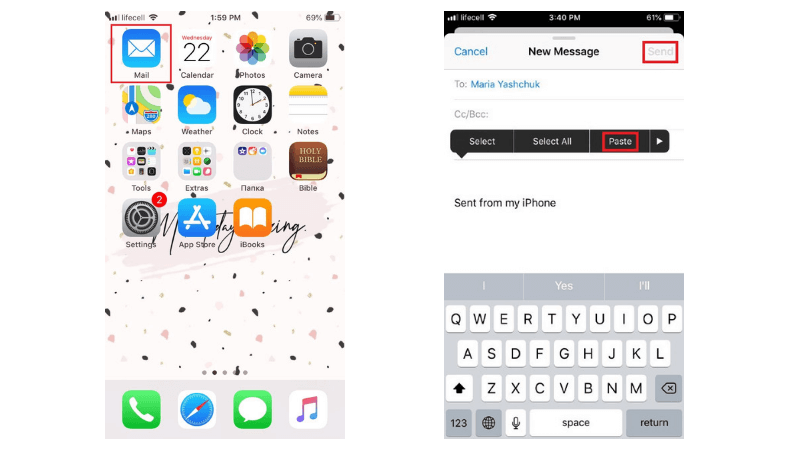
স্তৰ ৩: ডিং-ডং! আপোনাৰ এটা নতুন ইমেইল আছে। ইয়াক খোলক, তাৰ পিছত তলৰ সোঁফালৰ চুকত থকা এটা কাঁড় চিহ্নত টেপ কৰক (তলৰ স্ক্ৰীণশ্বটত ইয়াক ৰঙা ৰঙেৰে হাইলাইট কৰা হৈছে)। প্ৰিন্ট বিকল্প নিৰ্ব্বাচন কৰক। তাৰ পিছত এটা সংযুক্ত AirPrint-সামৰ্থবান প্ৰিন্টাৰ নিৰ্ব্বাচন কৰক আৰু প্ৰিন্টিং আৰম্ভ কৰক। সেয়া অতি সহজ!
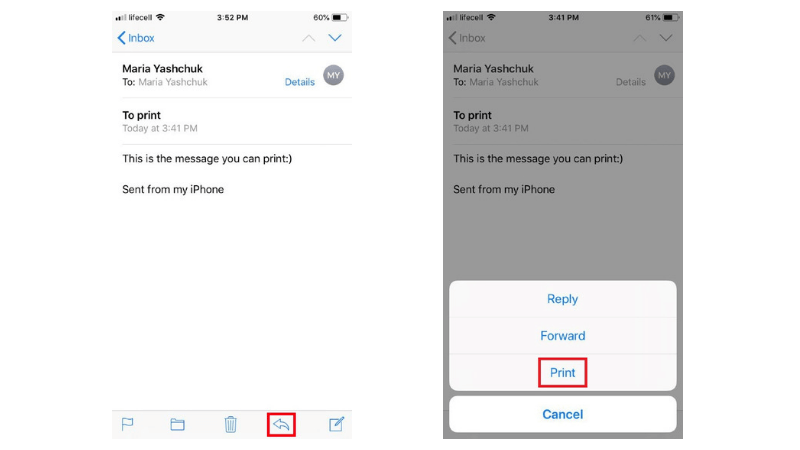
যদি আপুনি ইমেইল প্ৰেৰণ কৰিবলৈ আন কোনো এপ ব্যৱহাৰ কৰে, তেন্তে আপুনি সেইবোৰো ব্যৱহাৰ কৰিব পাৰে। ষ্টেপবোৰ মূলতঃ একেই। উদাহৰণস্বৰূপে, মই মেইল এপতকৈ জিমেইল পছন্দ কৰো আৰু মোৰ হাতত এয়াৰপ্ৰিণ্ট-সক্ষম প্ৰিণ্টাৰ নাই। সেইবাবেই জিমেইলৰ জৰিয়তে মোৰ উইণ্ড’জ পিচিলৈ কপি কৰা বাৰ্তাৰ সৈতে ইমেইল প্ৰেৰণ কৰাটো বহুত সহজ৷ তেনে কৰিলে মই মোৰ কম্পিউটাৰৰ পৰা পোনপটীয়াকৈ ইমেইল প্ৰিন্ট আউট কৰিব পাৰো।
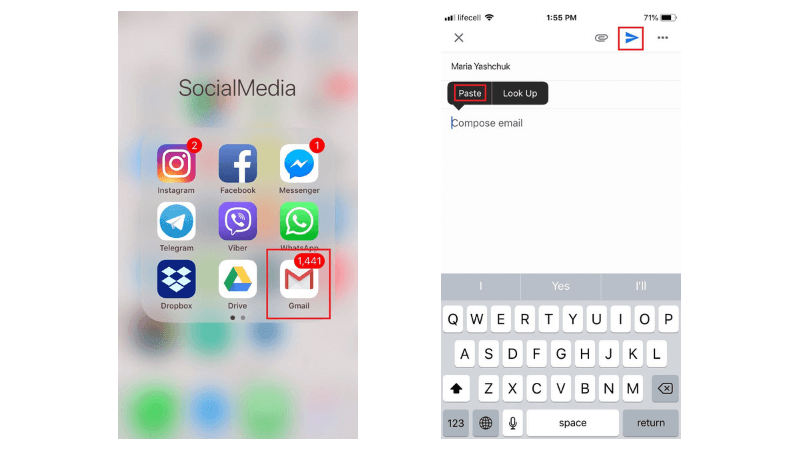
2. আইফোনৰ স্ক্ৰীণশ্বট লওক আৰু ছবি হিচাপে প্ৰিন্ট আউট কৰক
পূৰ্বৰ পদ্ধতিৰ দৰে, এইটোও আপোনাৰ এটা... AirPrint প্ৰিন্টাৰ বা এটা প্ৰিন্টাৰ সৈতে সংযুক্ত এটা PC/Mac।স্ক্ৰীণশ্বট লোৱাৰ সৰ্বোত্তম দিশটো হ'ল ই আপোনাক কথোপকথনৰ তাৰিখ আৰু সময়ৰ সৈতে যোগাযোগৰ তথ্যকে ধৰি সকলো গুৰুত্বপূৰ্ণ বিৱৰণ সংৰক্ষণ কৰাৰ অনুমতি দিয়ে। তথাপিও, এই পদ্ধতি সৰ্বোত্তম নহয় যেতিয়া আপুনি একে সময়তে বহুতো বাৰ্তা প্ৰিন্ট কৰিব বিচাৰে।
আপোনাৰ বাৰ্তাৰ স্ক্ৰীণশ্বট লোৱাটো বিশেষকৈ আদালতৰ গোচৰৰ সৈতে মোকাবিলা কৰাৰ সময়ত সহায়ক। আপুনি আপোনাৰ আইফোনৰ পৰা প্ৰকৃত স্ক্ৰীণশ্বট উপস্থাপন কৰিব লাগিব। নিৰাপদ পক্ষত থাকিবলৈ, আপোনাৰ অধিবক্তাক সুধিব যে আপুনি আপোনাৰ টেক্সট বাৰ্তাসমূহক আদালতৰ গোচৰত প্ৰমাণ হিচাপে উপস্থাপন কৰিব পাৰে নেকি আৰু কোনটো প্ৰিন্টিং পদ্ধতি পছন্দ কৰা হয়।
এই ধৰণে বাৰ্তা প্ৰিন্ট কৰিবলৈ, আপুনি ল'ব লাগিব স্ক্ৰীণশ্বটসমূহ আৰু তাৰ পিছত AirPrint প্ৰিন্টাৰ যোগেদি আপোনাৰ আইফোনৰ পৰা প্ৰিন্ট কৰক। ইয়াত বিতংভাৱে সেইটো কেনেকৈ কৰিব পাৰি:
পদক্ষেপ ১: আপোনাৰ আইফোনত টেক্সট কথোপকথন খোলক৷ স্ক্ৰীণশ্বট ল’বলৈ “Home” আৰু “Power/Lock” বুটাম একেলগে কেইছেকেণ্ডমানৰ বাবে টিপি ধৰি ৰাখক। যদি আপুনি প্ৰতিটো বাৰ্তাৰ সময় ষ্টাম্প প্ৰকাশ কৰিব বিচাৰে, পৰ্দাত বাওঁফালে স্লাইড কৰক। স্ক্ৰীণশ্বট বুটামসমূহ ধৰি ৰাখি প্ৰথমতে সেইটো কৰাটো কঠিন হ'ব পাৰে, কিন্তু আপুনি ইয়াৰ হেং সোনকালে পাব পাৰে। এই Apple গাইডত অধিক আছে।
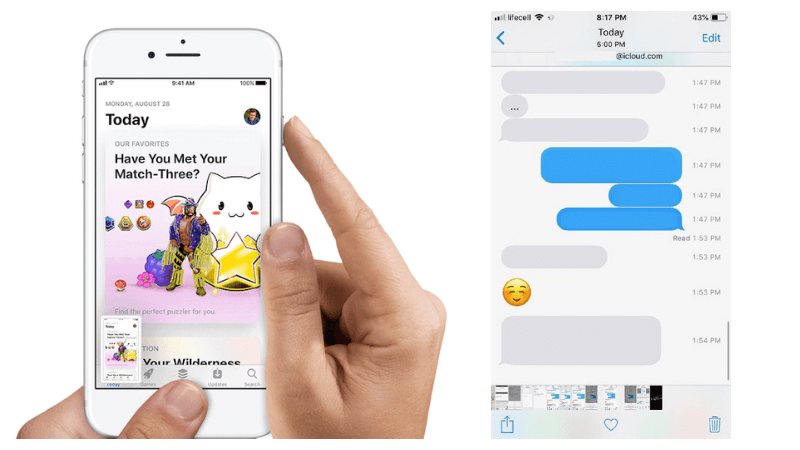
পদক্ষেপ 2: এবাৰ আপোনাৰ পৰ্দাত ফ্লেচ ওলোৱাৰ পিছত, স্ক্ৰীণশ্বট সম্পূৰ্ণ হয়। ইয়াক ফটোত সংৰক্ষণ কৰিবলৈ ওপৰৰ বাওঁফালৰ চুকত থকা “Done” ত টেপ কৰক। আপুনি দুটা নতুন বিকল্প দেখিব — “ফটোত সংৰক্ষণ কৰক” বাছক।
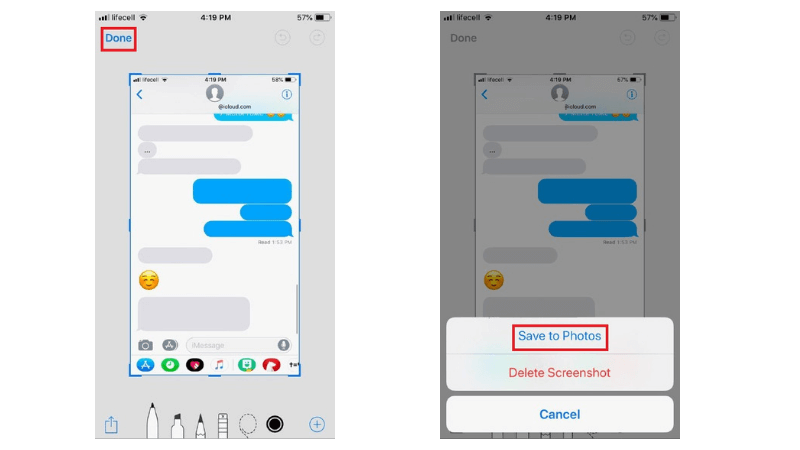
স্তৰ ৩: ফটো এপলৈ যাওক আৰু... নিৰ্বাচন কৰকআপুনি প্ৰিন্ট কৰিব বিচৰা স্ক্ৰীণশ্বট। ওপৰলৈ আঙুলিয়াই থকা কাঁড় চিহ্ন এটাৰে বৰ্গক্ষেত্ৰত টেপ কৰক আৰু আপুনি “প্ৰিণ্ট” বুটামটো দেখিব। প্ৰিন্ট আৰম্ভ কৰিবলৈ ইয়াক টিপক।
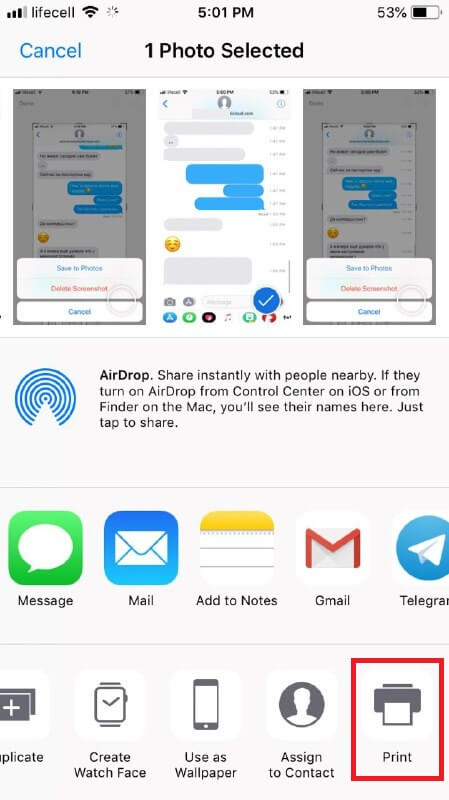
আপুনি এই স্ক্ৰীণশ্বটসমূহ নিজলৈ ইমেইল কৰিব পাৰে আৰু আপোনাৰ PC বা Mac ৰ পৰা ছবি হিচাপে প্ৰিন্ট কৰিব পাৰে।
3. এটা কপি অনুৰোধ কৰিবলৈ আপোনাৰ ফোন কেৰিয়াৰৰ সৈতে যোগাযোগ কৰক টেক্সট বাৰ্তাৰ ইতিহাস
আপুনি বিভিন্ন কাৰণত টেক্সট বাৰ্তা অনুৰোধ কৰিব পাৰে, কিন্তু আপোনাৰ ফোন কেৰিয়াৰৰ পৰা সেইবোৰ পোৱাটো কৌশলী হ'ব পাৰে। প্ৰতিজন সেৱা প্ৰদানকাৰীয়ে এনে স্পৰ্শকাতৰ তথ্য প্ৰকাশ কৰিবলৈ সাজু নহয়। আচলতে, ইয়াৰে কিছুমানে টেক্সট মেছেজৰ বিষয়বস্তু একেবাৰেই সংৰক্ষণ নকৰে — কেৱল আপোনাৰ যোগাযোগ, তাৰিখ আৰু সময়।
এই কামটো কৰাৰ আটাইতকৈ উত্তম উপায় হ'ল আপোনাৰ ফোন কেৰিয়াৰৰ গ্ৰাহক যত্নৰ পৰা তেওঁলোকৰ... টেক্সট বাৰ্তা নীতি। সম্ভৱতঃ তেওঁলোকে আপোনাক আপোনাৰ অনুৰোধৰ এটা ভাল কাৰণ দিবলৈ ক’ব৷ আনকি বিশেষ প্ৰ-পত্ৰ পূৰণ কৰি নটাৰী কৰিবলৈও কোৱা হ’ব পাৰে। আপুনি যদি তেওঁলোকক আদালতৰ পৰা আইনী নথি দাখিল নকৰে তেন্তে ফোন কেৰিয়াৰেও আপোনাৰ অনুৰোধ নাকচ কৰিব পাৰে।
এই বিষয়ত মোৰ সতীৰ্থ জে পিৰ ইয়াৰ সৈতে জড়িত কিছু তথ্য আছে। আমেৰিকাত থাকি তেওঁ এ টি এণ্ড টিৰ সৈতে ফোন সেৱা ব্যৱহাৰ কৰিছিল। AT&T ৰ এটা ৱেব পৰ্টেল আছিল যিয়ে তেওঁক কেৱল বিলিং তথ্য, ডাটা ব্যৱহাৰে নহয়, টেক্সট মেছেজৰ তথ্যও পৰীক্ষা কৰিবলৈ অনুমতি দিছিল।
গতিকে, যদি আপুনি কল কৰিবলৈ সময় নাপায়, তেন্তে আপুনি বিচাৰিব পাৰে আপোনাৰ ফোন কেৰিয়াৰৰ অফিচিয়েল ৱেবছাইটত লগ ইন কৰিবলৈ চেষ্টা কৰিবলৈ আৰু আপুনি এটা কপি পাব পাৰে নেকি পৰীক্ষা কৰিবলৈটেক্সট বাৰ্তাসমূহৰ। ই সকলোৰে বাবে কাম নকৰিবও পাৰে, কিন্তু ই নিশ্চিতভাৱে পৰীক্ষা কৰিবলৈ এমিনিট সময় খৰচ কৰাটো মূল্যৱান।
4. চফ্টৱেৰ ব্যৱহাৰ কৰি বেচত বাৰ্তাসমূহ ৰপ্তানি কৰক আৰু PDF হিচাপে সংৰক্ষণ কৰক
যেতিয়া বহু বাৰ্তা প্ৰিন্ট কৰাৰ কথা আহে , আপোনাৰ কমপিউটাৰত সিহতক বেকআপ লোৱা আৰু PDF হিচাপে সংৰক্ষণ কৰাতকৈ উত্তম উপায় নাই। এই কামটো কৰিবলৈ আপুনি আপোনাৰ আইফোন, এটা ইউএছবি কেবল, এটা আইফোন মেনেজাৰ এপ, আৰু এটা উইণ্ড’জ পিচি বা মেক কম্পিউটাৰৰ প্ৰয়োজন হ’ব।
মই আগতে উল্লেখ কৰা মতে, মই এটা উইণ্ড’জ পিচিত কাম কৰো। মই আপোনাক দেখুৱাম যে AnyTrans নামৰ প্ৰগ্ৰেমটো ব্যৱহাৰ কৰি বাৰ্তাবোৰ কেনেকৈ এক্সপ’ৰ্ট কৰিব পাৰি। এটা ভাল বিকল্প হৈছে iMazing যিয়ে আপোনাক টেক্সট বাৰ্তাসমূহ হেছল-ফ্ৰী সংৰক্ষণ আৰু প্ৰিন্ট কৰাৰ অনুমতি দিয়ে।
পদক্ষেপ 1 : AnyTrans ডাউনলোড কৰক আৰু আপোনাৰ কমপিউটাৰত প্ৰগ্ৰামটো ইনষ্টল কৰক আৰু ইয়াক চলাওক। হোমপেজত ডিভাইচ টেব ক্লিক কৰক আৰু আপোনাৰ iOS বিষয়বস্তু পৰিচালনা কৰিবলৈ তললৈ স্ক্ৰল কৰক। “মেছেজ” বাছক।
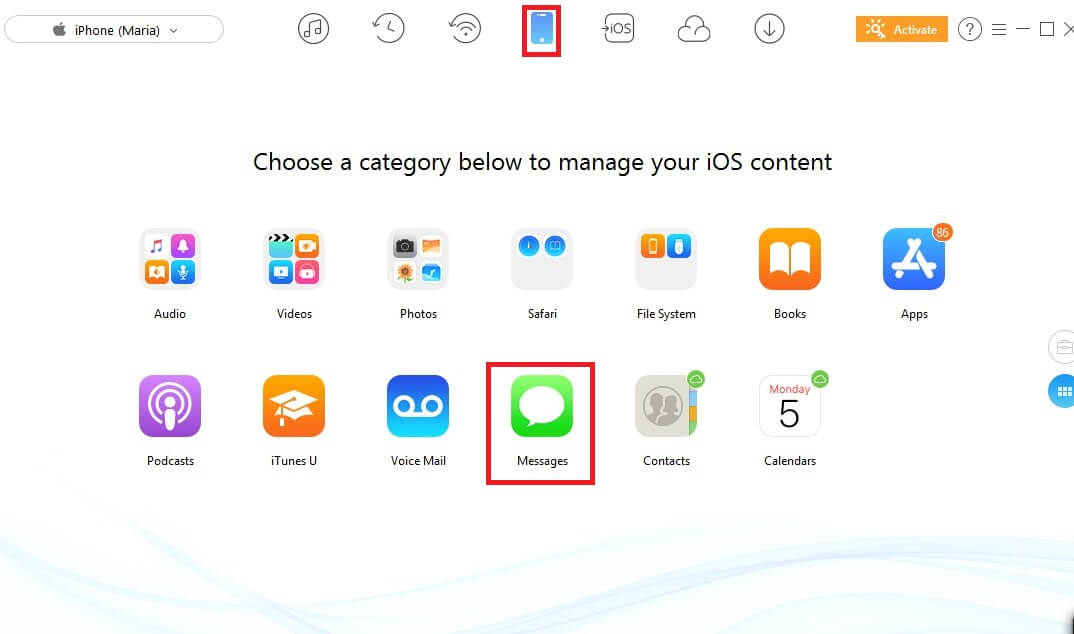
প্ৰ’ টিপ: যদি আপুনি ইয়াত কোনো বাৰ্তা নাপায়, তেন্তে প্ৰথমে আপোনাৰ আইফোনক পিচিলৈ বেকআপ ল’বলৈ “ৰিফ্ৰেছ” ক্লিক কৰক। তাৰ পিছত, প্ৰথম পদক্ষেপটো আকৌ পুনৰাবৃত্তি কৰক।
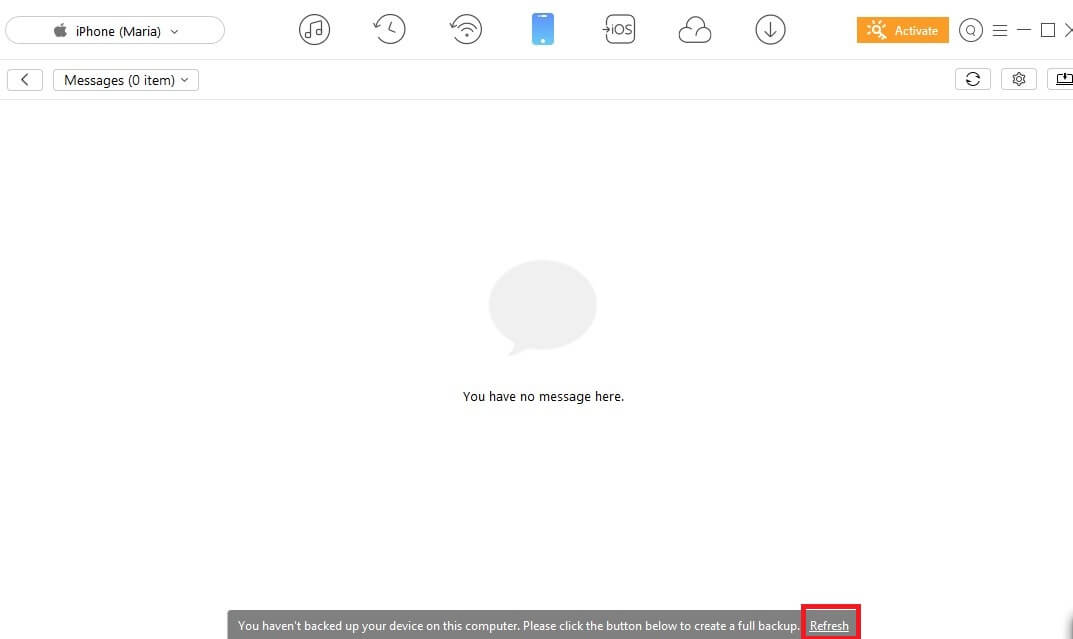
পদক্ষেপ 2: Windows PC ৰ বাবে AnyTrans ৰ সহায়ত, আপুনি আপোনাৰ আইফোনৰ পৰা টেক্সট বাৰ্তা PDF, HTML, আৰু TEXT বিন্যাস। প্ৰয়োজনীয় ফৰ্মেট নিৰ্বাচন কৰিবলৈ, “ছেটিংছ” ক্লিক কৰক। এটা ৰপ্তানি পথ বাছি ল'বলৈ নাপাহৰিব আৰু “সংৰক্ষণ কৰক” বুটামটো টিপক।
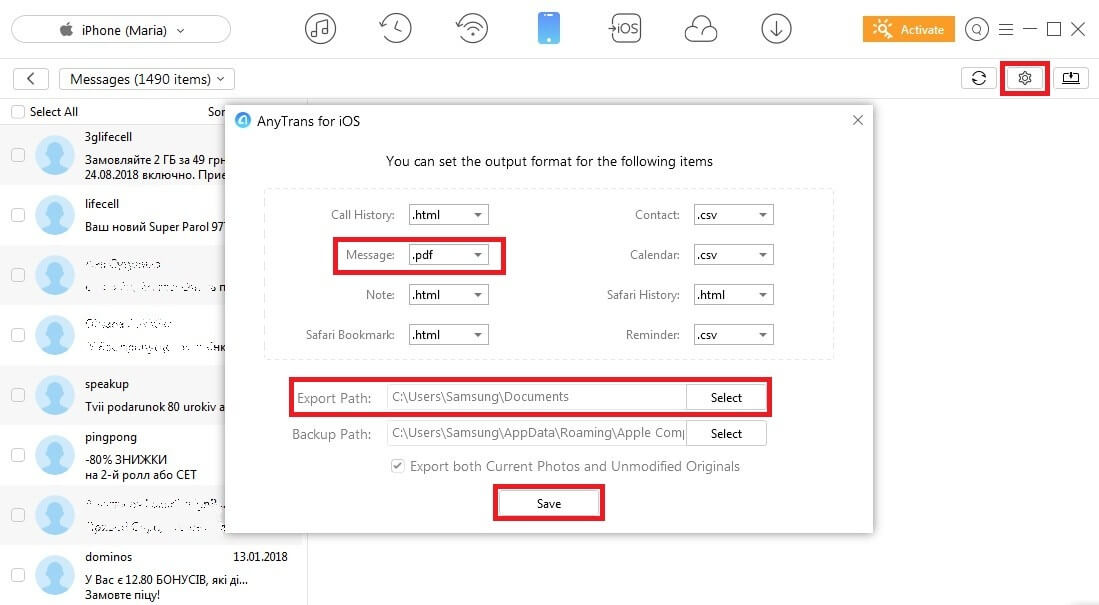
স্তৰ ৩: বাওঁফালে, আপুনি প্ৰিন্ট কৰিব বিচৰা টেক্সট বাৰ্তাৰ সৈতে পৰিচয়সমূহ বাছক বাহিৰ. তাৰ পিছত, “To PC/Mac” বুটাম ক্লিক কৰি সেইবোৰ আপোনাৰ...কম্পিউটাৰ।
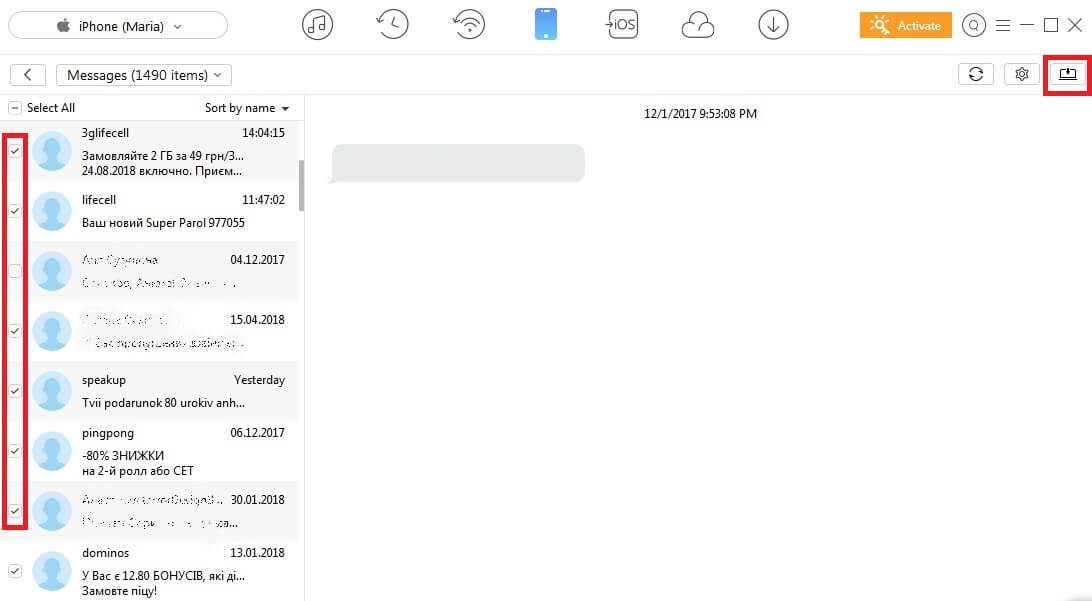
পদক্ষেপ 4: শেষত, আপোনাৰ পিচিত ৰপ্তানি কৰা বাৰ্তাসমূহ চাবলৈ নিৰ্বাচিত ফোল্ডাৰটো খোলক। সিহতক প্ৰিন্ট কৰিবলৈ সংযুক্ত প্ৰিন্টাৰ ব্যৱহাৰ কৰক।
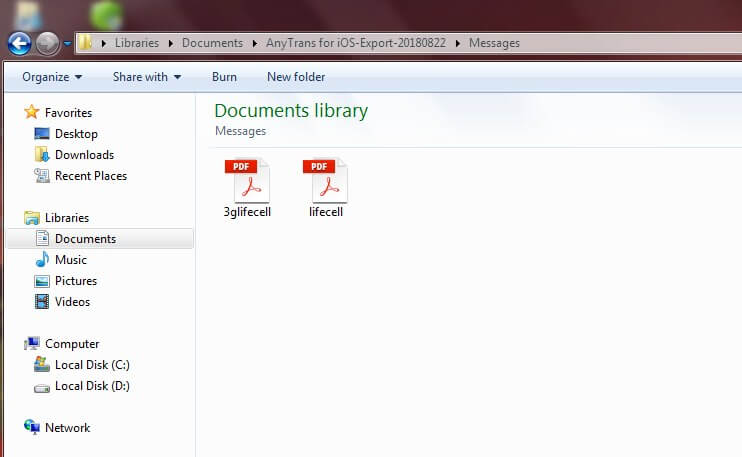
যদি আপুনি আপোনাৰ iPhone ৰ পৰা কিছুমান টেক্সট বাৰ্তা দ্ৰুতভাৱে প্ৰিন্ট কৰিব বিচাৰে, দুটা নিশ্চিত উপায় আছে — কপি কৰা বাৰ্তাৰ সৈতে এটা ইমেইল নিজেলৈ প্ৰেৰণ কৰা বা স্ক্ৰীণশ্বট লোৱা আৰু সংৰক্ষণ কৰা সেইবোৰক প্ৰতিমূৰ্তি হিচাপে। যদি আপুনি আপোনাৰ বাৰ্তাসমূহ প্ৰিন্ট কৰিবলৈ অনুৰোধ কৰিবলৈ আপোনাৰ ফোন কেৰিয়াৰৰ সৈতে যোগাযোগ কৰাৰ সিদ্ধান্ত লয়, বিশেষ দস্তাবেজসমূহৰ এটা গোট প্ৰস্তুত কৰিবলৈ সাজু থাকক।
উপসংহাৰ
AnyTrans বা iMazing ৰ সৈতে, আপুনি সকলো ৰপ্তানি কৰাৰ সুযোগ আছে আপোনাৰ লিখনী বাৰ্তাসমূহ আপোনাৰ কমপিউটাৰত আৰু সিহতক PDF হিচাপে বা অন্য কোনো বিন্যাসত সংৰক্ষণ কৰক, কিন্তু ই বিনামূলীয়া নহয়। প্ৰগ্ৰেমটোৰ বৈশিষ্ট্যসমূহ মূল্যায়ন কৰিবলৈ আপোনাৰ বাবে এটা বিনামূলীয়া পৰীক্ষামূলক ধৰণ আছে। তাৰ পিছত আপুনি ইয়াক ব্যৱহাৰ কৰি যাবলৈ অনুজ্ঞাপত্ৰ কিনিব লাগিব।
মই আশা কৰোঁ এই ব্যৱহাৰিক সমাধানসমূহে আপোনাক আপোনাৰ আইফোনৰ পৰা টেক্সট বাৰ্তাসমূহ হাতৰ তলত প্ৰিন্ট কৰাত সহায় কৰিছে। এই পদ্ধতিসমূহৰ বিষয়ে আপোনাৰ কিবা প্ৰশ্ন থাকিলে মোক জনাব। লগতে, তলৰ মন্তব্যত আপোনাৰ পৰামৰ্শসমূহ নিঃসংকোচে শ্বেয়াৰ কৰিব পাৰে।

